我们在运用word制作文档时,为了美化页面,希望在页面外加一个边框,或图案。那么word如何实现的呢?以下是小编给大家整理的在Word中为整个文档插入边框的方法,希望能帮到你!在Word中为整个文档插入边框的具体方法步骤1、打开要添加页面边框的文档;2、点击菜单中的“格式”,执......
如何在word文档中调整页眉距边界的大小
word教程
2021-10-06 09:05:33
我们在设置页眉或页脚的大小具体是指调整页眉或页脚到页面顶部或底部的距离。下面我们通过一个实例学习在word文档中调整页眉距边界的大小为3厘米,页脚距边界的大小为2厘米。
1、打开电脑中的word文档,执行以下任一种操作,打开“页面设置”对话框。
方法1:选择【视图】→【页眉和页脚】菜单命令,激活页眉页脚编辑状态,单击“页眉和页脚”工具栏中的“页面设置”按钮。
方法2:选择【视图】→【页眉和页脚】菜单命令。
2、单击“版式”选项卡,在“页眉和页脚”选项栏的“页眉”和“页脚”数值框中分别输入“3”和“2”,如图1所示。
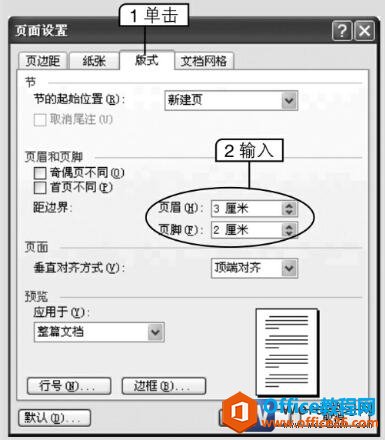
图1
3、单击确定按钮,即可查看到页眉和页脚的位置已经发生了变化。
如果要手动调整页眉或页脚距边界的位置,可以先进入页眉和页脚编辑状态,然后在垂直标尺上拖动调整“上边距”和“下边距”的位置。
标签: word调整页眉距边界的大小
上一篇:word 标题怎么设置 下一篇:如何在Word文档中插入数学公式
相关文章
